AUTOCAD如何设置单位格式与精度
来源:网络收集 点击: 时间:2024-08-22【导读】:
在使用AutoCAD进行绘图时,开始绘图前,当输入线性单位并将其显示时,需要设置要使用的格式和小数位的位数。设置线性单位惯例就成为最常见的设置步骤,那么AUTOCAD如何设置单位格式与精度呢?下面就介绍一下。品牌型号:DELLE460系统版本:windows7软件版本:AUTOCAD2007方法/步骤1/6分步阅读 2/6
2/6 3/6
3/6 4/6
4/6 5/6
5/6 6/6
6/6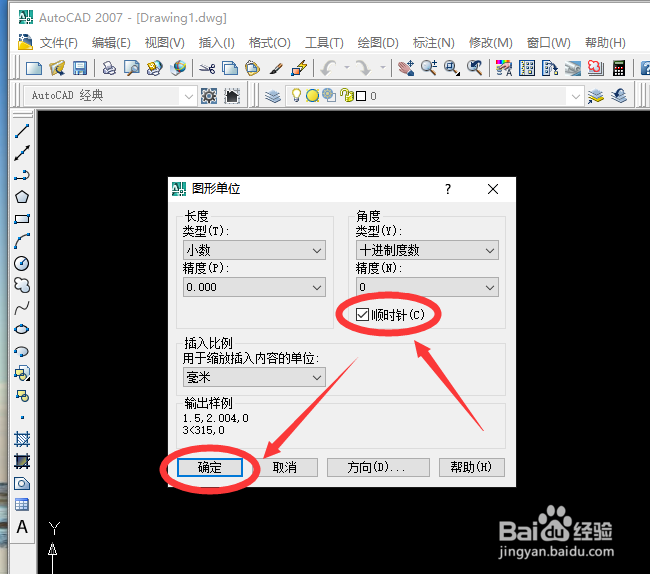
打开AutoCAD。在CAD菜单栏中选择【格式】并点击打开。
 2/6
2/6然后在【格式】下拉菜单中选择【单位】并打开。
 3/6
3/6在弹出的“图形单位”对话框中“长度”选择项单位菜单中选择【单位类型】。
 4/6
4/6然后在“长度”选择项精度菜单中选择【单位精度】。
 5/6
5/6然后在角度选择项中选择【角度类型】以及【角度精度】
 6/6
6/6然后在角度方向中勾选【顺时针】并点击【确定】。AUTOCAD单位格式与精度就设置完成了。
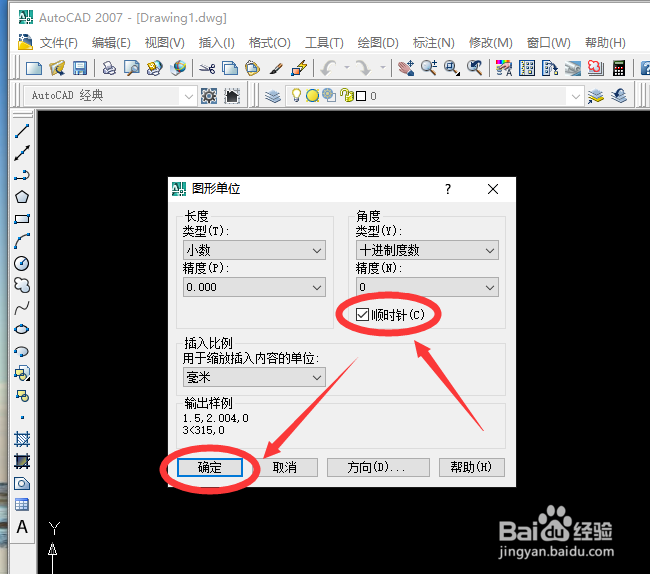
版权声明:
1、本文系转载,版权归原作者所有,旨在传递信息,不代表看本站的观点和立场。
2、本站仅提供信息发布平台,不承担相关法律责任。
3、若侵犯您的版权或隐私,请联系本站管理员删除。
4、文章链接:http://www.1haoku.cn/art_1149155.html
上一篇:南瓜花卷怎么做
下一篇:iPhone6s怎么更新软件?
 订阅
订阅